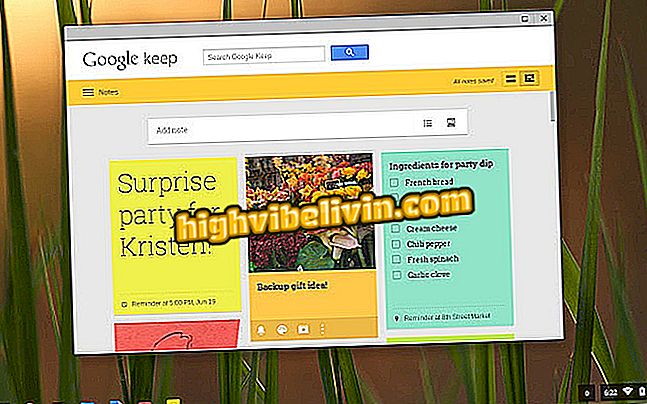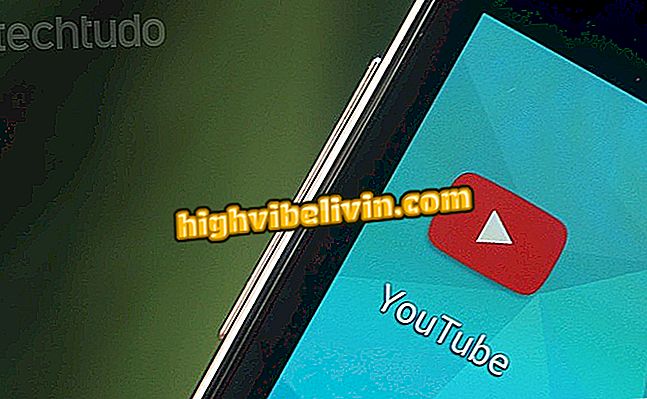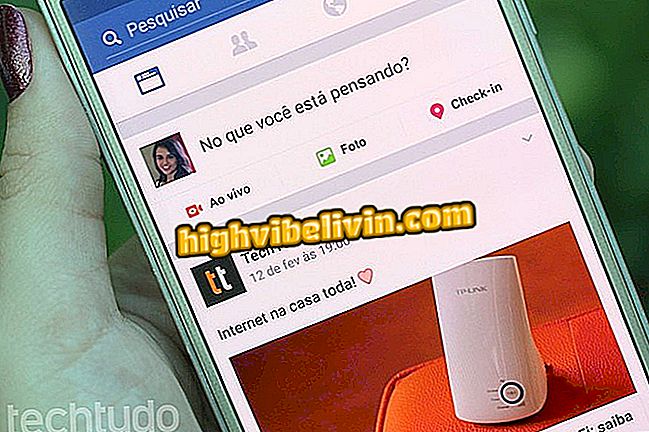Miten postitetaan lauseita Instagramissa Textgram-sovelluksella
Instagramia käytetään valokuvien lisäksi jakamaan ihmisiä, jotka inspiroivat käyttäjiä eri mallipohjaisissa muodoissa, kuten maisemissa ja muissa valokuvien tyyleissä. Voit luoda näitä asetteluja käyttämällä Textgram-sovellusta, joka on ladattavissa ilmaiseksi Android-puhelimissa. Ohjelma tarjoaa erilaisia muokkaustyökaluja, joiden avulla voit muokata lauseita kuvien yli ja mahdollistaa sen, että voit jakaa luomuksen sosiaalisissa verkoissa ilman, että tarvitset sovelluksen. Katso vaiheittaiset ohjeet postitse lauseita Instagramissa, jossa on teksti Textgram.
Pinterest x Instagram: mikä on paras verkko löytää ideoita valokuvista

Video opettaa, miten voit tehdä kyselyn Instagram-tarinoista
Vaihe 1. Avaa Lataukset ja lataa Textgram-sovellus;
Vaihe 2. Napauta sovelluksen aloitusnäytössä plusmerkkiä (+) ja valitse "Template mode";

Valitse mallitila Textgram-sovelluksesta
Vaihe 3. Uudessa näytössä näkyy useita muokkaustyökaluja. Voit lisätä asettelun koskettamalla "Mallit" ja valitsemalla haluamasi mallin;

Valitse malli Textgram-sovelluksessa
Vaihe 4. Voit myös valita tallennetun valokuvan laitteeseen. Voit tehdä tämän koskettamalla "Screen" ja sitten "Picture". Sitten sovellus vie sinut laitteen galleriaan ja voit valita haluamasi valokuvan.

Tallennetun valokuvan valitseminen Textgram-sovelluksessa lisättävään laitteeseen
Vaihe 5. Jos haluat lisätä taustan, kosketa "Taustat" ja siirry räätälöintiasetuksiin: Hämärtää (käytetään taustan hämärtämiseen); omasta kamerasta tallennettu kuva ja taustavärin muutos. On myös mahdollista valita hakemuksessa käytettävissä olevat varat. Jos haluat muuttaa perusvärin, kosketa kynän symbolia;

Uuden taustavärin lisääminen Textgram-sovellukseen
Vaihe 6. Jos kyseessä on tarroja, kosketa "Tarroja" ja valitse haluamasi tarroja. Napsauttamalla jo valittua tarraa näyttöön tulee uusi näyttö, jossa on useita mukautusasetuksia. Valitse kaksoiskappale, tuo eteenpäin, leikkaa, käännä ja käännä. Jos esimerkiksi haluat leikata liiman, kosketa leikkaussymbolia ja määritä leikattu muoto, kuten suorakulmainen ja soikea;

Tarran lisääminen Textgram-sovellukseen
Vaihe 7. Lisää suodatin koskettamalla "Suodattimet". Kun olet valinnut tehosteen, voit lisätä tai vähentää tehokkuutta käyttämällä sovelluksen säätöpainiketta. Käyttäjä voi myös valita itse laitteeseen tallennetun suodattimen;

Suodattimen valitseminen Textgram-sovelluksessa
Vaihe 8. Jos haluat lisätä kehyksen, kosketa "Kehykset". Kun olet valinnut parhaiten haluamasi, kaksoisnapauta tekstiä kaksoisnapsauttamalla muokkaa, jos haluat kirjoittaa uuden lauseen.

Kehyksen valinta ja tekstin kirjoittaminen Textgram-sovelluksessa
Vaihe 9. Kun olet jo kirjoittanut jaetun lauseen, voit muokata tekstiä. Sovellus tarjoaa vaihtoehtoja, kuten kaksoiskappaleita, edistyä, muuttaa kohdistusta ja välilyöntejä tai soveltaa rohkeita, alleviivattuja ja naarmuuntuneita vaikutuksia. Lisäksi Textgramilla voit valita fontin, koon, värin, varjon, ääriviivat, korostukset ja heijastukset. Jos haluat käyttää esimerkiksi korostusominaisuutta, kosketa "Korosta" ja valitse haluamasi väri ja intensiteetti;

Tekstin mukauttaminen Textgram-sovelluksessa
Vaihe 10. Kun viimeistelet muokkaukset ja haluat jakaa lauseen Instagramissa, kosketa "Seuraava". Siirry sitten kohtaan "Jaa";

Mallin jakaminen tekstillä Instagramissa
Vaihe 11. Sovellus osoittaa Instagramiin poistumatta Textgramista. Käyttäjä voi valita Instagramista jo tunnettuja työkaluja, kuten suodattimia, kirkkautta ja kontrastia. Kosketa sitten "Seuraava";

Muokkaa mallia tekstillä Instagramissa
Vaihe 12. Kirjoita viimeisessä vaiheessa kuvateksti ja, jos haluat, lisää sijainti, merkitse ihmiset ja jaa muissa sosiaalisissa verkoissa, kuten Facebookissa ja Twitterissä. Valitse lopuksi Jaa.

Lähetetään lauseita Instagramissa Textgram-sovelluksella
Kuinka palauttaa instagram? Tutustu foorumiin.